标签创建,即一段字符串的显示:
CCLabelTTF* label = CCLabelTTF::create("Hi,how are you?","Arial",40); //三个参数为:要显示的字符串、字体、大小label->setPosition(ccp(200,200)); //两个参数:以左下角为原点的两个坐标值CCTransitionSlideInT::create(3.0f,SecondScene::scene()); //从上方滑动下来,两个参数:float t:切换特效动画的播放时间,CCScene *scene:即将要显示的场景类CCTransitionJumpZoom:原场景缩小弹出,新场景放大弹入
CCTransitionProgressRadialCCW:逆时针切换
CCTransitionProgressHorizontal:水平向右切换
CCTransitionProgressInOut:从里向外切换
CCTransitionProgressProgressCrossFade:原场景慢慢消失,新场景同时慢慢出现
CCTransitionProgressPageForward:翻页,下一页
CCTransitionFadeTR:方块切换左下角
CCTransitionFadeUp:从下向上的百叶窗
CCTransitionTurnOffTiles:方块切换,到处都是
CCTransitionSplitRows:分离的矩形横向切换
CCTransitionFade:渐变消失(变黑),渐变出现
FlipXLeftOver:整体横向翻转,从左往右
ZoomFlipXLeftOver:整体横向翻转,从左往右,并且根据离视野远近缩放大小
CCTransitionShrinkGrow:原场景往后方缩小消失,新场景从后方前放到出现
CCTransitionRotoZoom:原场景螺旋式往后方缩小消失,新场景螺旋式往前方放大出现
CCTransitionMoveInL:新场景从左向右移入
CCTransitionSlideInL:新旧场景同时从左向右移动
CCTransitionJumpZoom:原场景缩小逃走,新场景缩小跳进
回调函数,相关说明在 http://cn.cocos2d-x.org/tutorial/show?id=1832
这里从介绍的回调函数中选择menu_selector () //菜单选中回调函数
例:
CCMenuItemImage* pCloseItem = CCMenuItemImage::create(
"CloseNormal.png",
"CloseSelected.png",
this,
menu_selector(SecondScene::popScene));
pCloseItem->setPosition(ccp(CCDirector::sharedDirector()->getWinSize().width-20,20)); //设置按钮的位置,同时调用了popScene函数创建了函数popScene,用于恢复旧场景:
void SecondScene::popScene(CCObject* pSender){
CCDirector::sharedDirector()->popScene();
}如上为恢复场景函数popScene()的定义
推进场景:
CCDirector::sharedDirector()->pushScene(SecondScene::scene());CCLayer* layer = CCLayer::create();CCSprite* sprite = CCSprite::create("CloseNormal.png");CCMenu* pMenu = CCMenu::create(pCloseItem,pLabelItem,NULL); //创建菜单
pMenu->alignItemsVertically(); //让所有菜单项垂直排列menu_selector(HelloWorld::menuCloseCallback));Cocos2dx中重要的三个类:
1.CCObject:Cocos2dx引擎的基类,大部分类都继承了它。
2.CCNode:拥有简单功能的类,特别是update函数的调用。
3.CCLayer:继承CCNode,拥有多种功能的类,特别是屏幕触摸监听。
播放背景音乐:
CocosDenshion::SimpleAudioEngine::shareEngine()->playBackgroundMusic("hello.mp3",true); //注意其中hello.mp3应该存放于项目文件夹中的Resource文件夹中CocosDenshion::SimpleAudioEngine::sharedEngine()->playEffect("fight.wav"); //短音如打斗的声音等。使用九妹应该包括cocos-ext.h头文件,应该加上:
#include “cocos-ext.h"
using namespace cocos2d:extension;$(SolutionDIr)extensions和选择你的cocos文件目录,如: D:\cocos2dx\cocos2d-2.1beta3-x-2.1.1\cocos2d-2.1beta3-x-2.1.1\extensions
再从链接器的附加依赖项添加:libExtensions.lib
九妹的使用:
CCScale9Sprite* btnNormal = CCScale9Sprite::create("button.png");
CCScale9Sprite* btnDown = CCScale9Sprite::create("buttonHighLighted.png");
CCLabelTTF *title = CCLabelTTF::create("hello","MarkerFelt",30);
CCControlButtton* controlBtn = CCControlButton::create(title,btnNormal); //创建按钮,按钮大小会根据标题自动调整
controlBtn->setBackgroundSpriteForState(btnDowm,CCControlStateSelected); //设置按钮按下时的图片
按钮事件监听举例:
controlBtn->addTargetWithActionForControlEvents(
this,
cccontrol_selector(HelloWorld::touchDown),
CCControlEventTouchDown);void HelloWorld::touchDown(CCObject* pSender,CCControlEvent event){
<span style="white-space:pre"> </span>CCLOG("touchDown"); //通过调试可以看到每点击一次出现一次"touchDown"
}事件监听举例2:
potentiometer->addTargetWithActionForControlEvents(
this,
cccontrol_selector(HelloWorld::onValueChange),
CCControlEventValueChanged); //bool HelloWorld::init()函数中void HelloWorld::onValueChange(CCObject* pSender,CCControlEvent event){
CCControlPotentiometer* potentiometer = (CCControlPotentiometer*)pSender;
CCString* valueStr = CCString::createWithFormat("%f",potentiometer->getValue());
CCLOG(valueStr->getCString());
}这个开关挺不错的,所以记下来了:
转动开关:
输出了许多值,可以通过获取到的value来实现音量的控制。










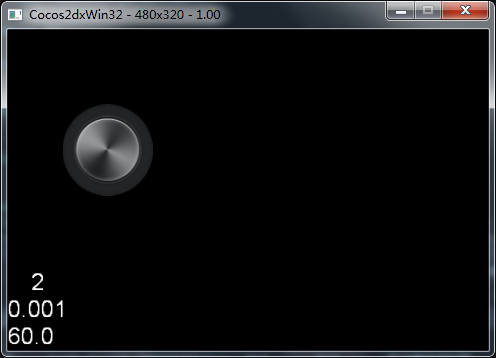
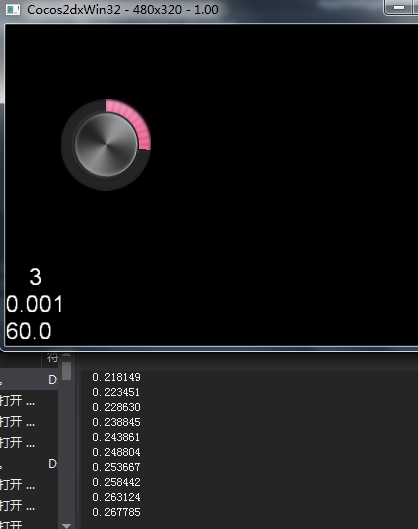














 313
313

 被折叠的 条评论
为什么被折叠?
被折叠的 条评论
为什么被折叠?








